HDMI 케이블 구입 안내
이 문서에서:우리 커버의 일부 기본적인 기능의 HDMI 케이블입니다. 그리고 가장 최근의 HDMI2.1 을 포함하여 발생할 수있는 다른 HDMI 버전에 대해 이야기하겠습니다.
우리는 또한 쇼핑을 제공합 팁 및 이들에 대한 답변 일반적인 질문:
1)나는 필요한 특별한 HDMI 케이블 4K?
2)얼마나 나의 HDMI 케이블은 이어야 합니까?
3)내가 사용하는 케이블의 브랜드가 중요합니까?
그리고 솔루션 및 해결 방법과 함께 실제 hdmi 연결 문제를 살펴 보겠습니다.,HDMI 는 최신 HD 및 UHD Tv 및 프로젝터를 홈 시어터 사운드 시스템 및 기타 AV 구성 요소에 연결하는 가장 좋은 방법입니다. 블루 레이 플레이어,미디어 깃발,게임 콘솔 및 위성 및 케이블 TV 셋톱 박스는 모두 HDMI 를 사용합니다.
하나의 케이블에 대한 고품질 오디오 및 비디오
HDMI 을 지원하는 고해상도 비디오와 다중-채널 오디오를 통해 하나의 케이블 연결. 최신 버전의 HDMI 는 이전 버전보다 고급 기능을 갖추고 있습니다. 그러나 여전히 최신 Tv 를 구형 Av 구성 요소에 연결할 수 있으며 그 반대도 마찬가지입니다.,
가장 최근의 HDMI 버전은 4K UHD 비디오 해상도와 최대 32 채널의 오디오를 지원합니다. HDMI2.1 은 최신 버전입니다. Dolby Atmos 및 DTS:X 와 같은 고급 서라운드 사운드 형식을 스트리밍 할 수 있으며 8K 비디오를 지원합니다.

금욕의 VII 시리즈 8K HDMI 케이블을 사용하여 혁신적인 기술과 자료를 보장하는 최대 속도,신뢰성,그리고 호환성을 추구하였습니다.
4K vs8K
4K 는 여전히 블루 레이 및 스트리밍 비디오 콘텐츠의 최고 해상도입니다., 그리고 최근까지 Tv 및 기타 AV 구성 요소가 지원하는 최고 해상도였습니다.
늦은 2020 년에,거기에 더 많은 HDMI2.1Tv,가정 극장 수신기에 대한 지원과 함께 8K. 하지만 적어도 될 것입니다 몇 년 전에는 네이티브 8K 비디오 콘텐츠를 이용하실 수 있습니다. 새로운 PS5 및 Xbox 시리즈 X 게임 콘솔도 8K 를 지원합니다.하지만 곧 네이티브 8K 게임을 볼 것으로 기대하지 마십시오.
HDMI ARC 란 무엇입니까?
지난 10 년 동안 제조 된 대부분의 Tv,수신기 및 사운드 바는 HDMI ARC(오디오 리턴 채널)를 지원합니다., ARC 를 사용하면 단일 HDMI 케이블을 통해 비디오 및 사운드를 얻을 수 있습니다. 구형 수신기 또는 사운드 바가있는 경우 TV 가 ARC 를 지원하더라도 tv 에서 오디오를 얻으려면 광 디지털 케이블을 사용해야 할 수도 있습니다.
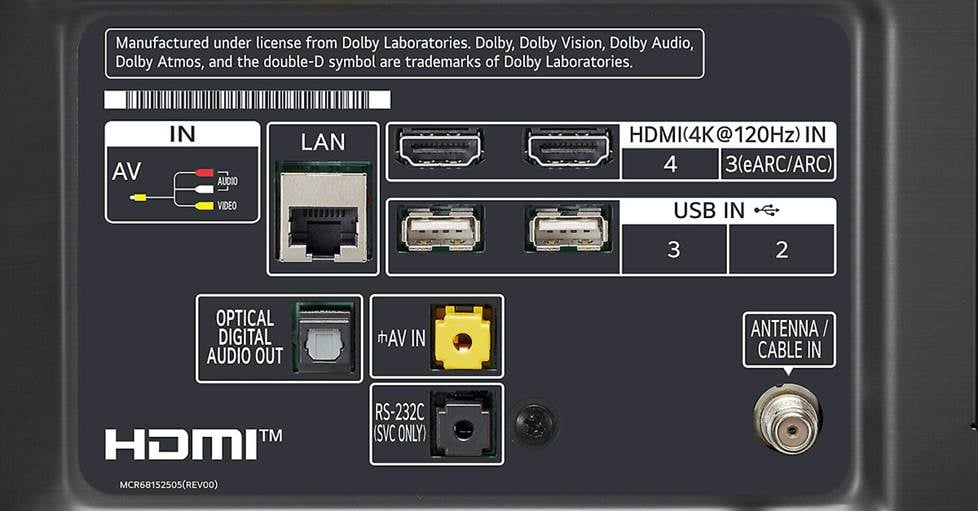
ARC 에 적합한 TV 입력을 사용해야합니다. 이 TV 의 입력 패널에는 두 개의 HDMI 입력이 있지만 하나만 ARC/eARC 와 호환됩니다.
eARC 는 스트리밍 오디오에 대한 주요 개선 사항을 추가합니다.
eARC(향상된 오디오 리턴 채널)는 ARC 의 최신 고급 버전입니다., 훨씬 더 큰 오디오 대역폭을 제공하며 스트리밍을 통해 멀티 채널 Dolby Atmos 및 DTS:X 오디오 신호를 처리 할 수 있습니다.
eARC 는 tv 및 최신 HDMI2.1 사양을 지원하는 구성 요소(주로 2019 에서 출시 된 제품)와 호환됩니다. 때로는 HDMI2.1 에 대한 지원과 함께 제공되지 않은 구성 요소에 펌웨어 업데이트를 통해 추가 할 수 있습니다. TV 와 사운드 바 또는 수신기 모두 작동하려면 eARC 와 호환되어야합니다.,
HDMI 버전과의 호환성
각각의 새로운 HDMI 버전과 호환되는 버전,그래서 당신 걱정할 필요가 없에 대해 많은 호환성 문제가 발생합니다.
구형 및 최신 HDMI 장착 구성 요소는 여전히 함께 작동 할 수 있지만 기능은 지원되는 가장 오래된 HDMI 버전으로 제한됩니다. 그래서 만약 당신이 작업을 TV 또는 사용하는 구성 요소 HDMI2.1 과를 활용하려는 그것의 기능 업그레이드해야의 다른 구성 요소를 2.1.
다음은 2 까지 이어지는 가장 최신 버전의 HDMI 에 대한 간략한 개요입니다.,1,그리고 그들이 지원하는 중요한 기능.
HDMI1.4-이 2009 릴리스는 최대 30HZ 에서 4K 에 대한 ARC 기능 및 지원을 도입했습니다.
HDMI2.0-이 2013 릴리스는 60Hz 에서 4K 해상도 비디오를 전달하는 기능을 도입했습니다.
HDMI2.0a-이 2015 업데이트는 HDR 비디오에 대한 지원을 추가했습니다.
HDMI2.0b-이 2016 업데이트는 HLG(하이브리드 로그 감마)HDR 형식에 대한 지원을 추가했습니다.
HDMI2.1—이 2017 업데이트를 도입하는 거대한 대역폭 기능을 지원하는 더 높은 해상도와 새로 요금을 포함하여,8K60Hz 에서 및에서는 4K120Hz., 또한 eARC 기능을 추가합니다.
HDMI1.4 출시 전에 제조 된 Tv 및 구성 요소는 ARC,4K 또는 HDR 을 지원하지 않습니다. 그러나 그들은 여전히 널리 사용되는 풀 HD1080p 까지 비디오 해상도를 지원합니다.

초 고속 HDMI 케이블 사용할 수의 모든 기능의 HDMI2.1 포함하여,8K 비디오,eARC,그리고 빠른 재생 비율입니다.
HDMI2.1 의 새로운 기능?
HDMI2.1 사양은 8K UHD 비디오 콘텐츠의 최종 릴리스에 맞춰져 있습니다., 하지만 그것은 몇 가지 기능을 제공할 수 있습이 지금 이용할 경우에는 호환되는 기어,다음과 같하는 능력이 스트림은 고해상도 다중-채널 오디오 포맷처럼 돌비 Atmos 및 DTS:X,빠르고 새로 고침하는 요금 4K video.
HDMI2.1 을 지원하는 Tv 및 구성 요소도 이전 버전의 HDMI 와 역 호환됩니다. 그래서 만약 당신이 새로운 브랜드 8K TV 엮을 수신기 또는 다른 구성 요소에만 지원하는 4K,당신을 즐길 수있는 최대 4K 의해상도 비디오 화면에 있습니다.,

Crutchfield 의 프리미엄 고속 HDMI 케이블은 4K UHD 비디오 및 HDR 을 처리하도록 인증되었습니다. 그들은 또한 안전한에서 벽 임명을 위해 CL2 평가됩니다. 여러 케이블을 사용하십니까? 케이블 라벨은 연결을 추적하는 데 도움이됩니다.
빠른 팁을 선택해 HDMI 케이블
일부를 AV 구성 요소는 다음과 같습니다 HDMI 케이블 상자에,하지만 대부분의하지 않는다,그래서 당신은 계획에서 하나 구입. 어디서부터 시작해야할지 모르십니까? 아래에서 가장 중요한 몇 가지 질문에 답해 드리겠습니다.
4K 용 특수 HDMI 케이블이 필요합니까?,
현재 HDMI 케이블이 얼마나 오래되었는지에 따라 TV 에서 4K 사진을 얻기 위해 업그레이드 할 필요가 없을 수도 있습니다.
4K UHD 비디오 신호에는 HD 또는 표준 화질 신호보다 빠른 HDMI 케이블이 필요합니다. 고속 HDMI 케이블은 4K Tv 및 Blu-ray 플레이어에 내장 된 HDR(High Dynamic Range)기술을 활용하기 위해 필요합니다.
고속 HDMI 케이블은 또한 다른 영상 해결책에 더 빠른 재생율을 허용합니다., 60Hz 는 4K TV 시청을위한 적절한 재생 빈도이지만 게이머는보다 부드러운 화면 환경을 위해 더 빠른 재생 빈도를 선호 할 수 있습니다.
HDMI 케이블이 4K 호환되는지 알아내는 가장 쉬운 방법은 속도 등급 또는 최대 대역폭을 확인하는 것입니다.
| 케이블 속도 | 최대한 대역폭 | 지원되는 해상도 재생 속도 고 HDR 형식 |
|---|---|---|
| 표준 속도 | 10.,ull HD 1080p resolution at up to 60Hz | |
| High Speed | 18 Gbps |
|
| Ultra High Speed | 48 Gbps |
|
A cable rated at 18 Gbps maximum bandwidth is fast enough to give you 4K video., HDMI 케이블에”고속”이라고 표시된 경우 최대 3 미터 길이의 4K 신호를 전달할 수 있어야합니다.
위에서 언급한 바와 같이,8K Tv 은 여전히 일반적인 보다는 4K,하지만 당신은 게이머,초 고속 HDMI 케이블 것입니다 당신에게 가장 빠른율과 최신 게임 콘솔,는 경우에도 4K 최대 해상도 TV 를 하고 있습니다.
그리고 당신이 할 경우 사용하는 일이 8K 으로 화면 중 하나의 새로운 게임 콘솔,초 고속 HDMI 케이블 또한 당신이 당신의 장점을 HDMI2.,1 지연없는 게임 경험을위한 가변 재생 빈도(VRR)및 자동 낮은 대기 시간 모드(ALLM)와 같은 기능.
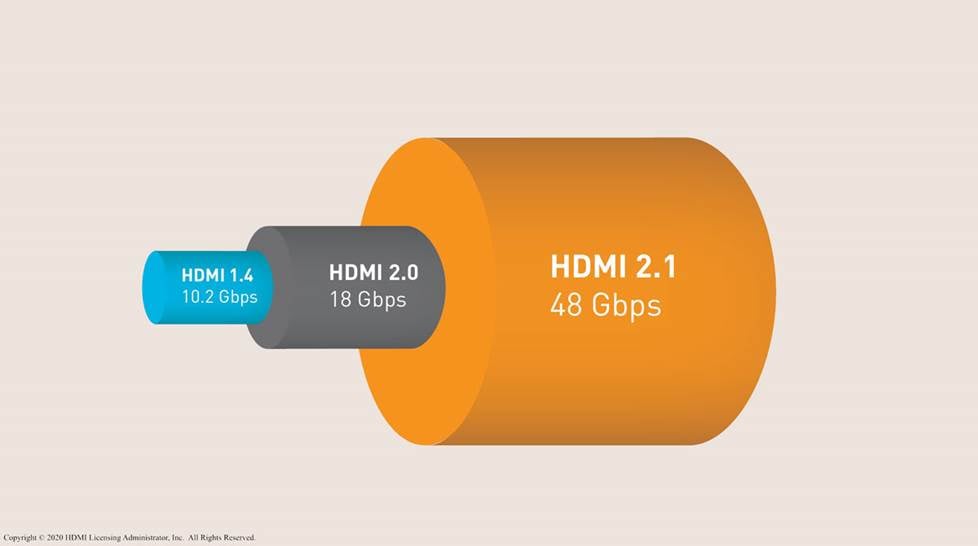
HDMI2.1 기능이 필요 훨씬 더 높은 대역폭보다 이전 버전의 HDMI.
HDMI 케이블은 얼마나 오래 있어야합니까?
원칙적으로,사용할 가장 짧은 HDMI 케이블을 관리할 수 있습 유지하는 오디오 및 비디오 신호를 하는 것에서 긴 거리를 여행. 대부분의 연결 고리는 길이가 6 피트 미만인 케이블로 쉽게 할 수 있습니다.,
HDMI 케이블 길이가 길수록 케이블의 품질과 라우팅 방법에 따라 문제가 발생할 수 있습니다. 날카로운 굴곡의 문제를 일으킬 수 있습니다,그리고 실행하는 경우에는 케이블의 거리를 통해 20 피트,그것은 인색하지 않습니다.예를 들어 프로젝터를 연결하는 것과 같이 여분의 먼 거리에서 케이블을 실행해야하는 경우 어떻게해야합니까? 당신은 몇 가지 옵션이 있습니다.
12 피트 이상의 거리에 대해서는 활성 HDMI 케이블을 권장합니다., 이러한 특수 케이블 포함 처리 칩을 보장하는 신호를 여행에서 당신의 비디오를 구성하는 화면 손실 없거나 중단됩니다.
당신이 당신의 벽이나 천장을 통해 그들을 실행하려는 경우-벽 정격 HDMI 케이블을 찾습니다.
첨단 광섬유 HDMI 케이블은 최대 1,000 피트 거리에서 뛰어난 화질과 음질을 제공합니다. 이러한 케이블을 사용하면 장기간에 걸쳐 신호 손실이 없습니다. 그리고 그들은 가전 제품,무선 장치 및 컴퓨터의 간섭에 면역됩니다., 광섬유 케이블은 매우 섬세하므로 설치는 전문가에게 맡기는 것이 가장 좋습니다.
액티브 하이브리드 HDMI 케이블은 훨씬 더 DIY 친화적 인보다 견고하고 안정적인 패키지로 광섬유 케이블의 대부분의 이점을 제공합니다. 이 슬림하고 유연한 케이블은 새 주택을 미리 배선하는 데 좋은 선택입니다.
내가 사용하는 케이블의 브랜드가 중요합니까?
에 올 때 그 전송하는 고품질 오디오 및 비디오 신호 거의 모든 HDMI 케이블의 괜찮은 품질은 작업에 대한,특히 그들은 단지 가야하는 짧은 거리입니다., 우리 중 대부분은 다른 브랜드 간의 오디오 또는 비디오 품질의 미묘한 차이를 눈치 채지 못할 것입니다. 케이블에 대한 무언가가 꺼져 있다면,당신은 단순히 화면에 그림이 없습니다.여기서 한 가지주의해야 할 점은 세계의 모든 HDMI 케이블이 훌륭한 품질은 아니라는 것입니다. 우리의 기술 지원에 감독이 필 말하는 많은 케이블은 광고되고 포장된 그래서 그들은 높은 품질의 것지만 그렇지 않습니다. 여전히,당신은 휴식 하지 않을 얻기 위해 은행에 좋은 케이 많이 있는 합리적인 가격의 옵션에서 평판 제조 업체입니다.,
일부 HDMI 케이블은 고품질의 재료를 사용하므로 장기간 사용할 수 있습니다. 는 경우에 당신은 투자에서 높은-엔드 구성 요소,더 나은 케이블을 줄 수 있는 최고의 오디오 및 비디오 품질입니다. 에 대한 더 긴 케이블을,또는 케이블을 실행하고 싶을 통해 벽이나 천장,그것은 단계 더 비싼 옵션을 필요가 없습니다 그래서 걱정하는 대체 언제 그것이 곧.
문제 해결에 HDMI 연결 문제
구성 요소를 사용하여 다른 HDMI 버전을 일으킬 수 있 일부 상호 운용성 문제입니다. 예를 들어 HDMI2 를 활용하지 못할 것입니다.,1 특징 비 2.1 기어 및/또는 저속 케이블. 그리고 AV 수신기를 사용하는 경우 시스템의 전원을 켤 때”핸드 셰이크”문제가 발생할 수 있습니다.
HDMI”handshake”문제점:무엇을 할 수 없을 때 사진에서의 화면
HDMI 악수 문제를 일반적으로 일어날 때 여러 구성 요소를 시스템에서 실패하는”이야기”중 하나다.
받고 있다면 빈 화면에 갈 때 당신은 영화 또는 비디오 게임을,그것이 될 수 있기 때문에 하나 구성 요소를 시스템에 완료하지 못하 HDCP 인증 프로세스., 결함있는 연결 때문일 수도 있습니다. 그래서 먼저 하고 싶은지 확인하는 귀하의 케이블과는 양쪽 끝이 단단히 연결하신 TV,Blu-ray 플레이어 또는 게임 콘솔입니다.

대부분의 방향 케이블과 같은 것들에 의해 만들어 끄는 audioquest,화살표를 가지고 있는 인쇄에서 하나 끝을 표시하는 방법 플러그인에서 그들을.
지향성 HDMI 케이블을 사용하고 있습니까? 방향성 HDMI 케이블은 한 방향으로 만 신호를 보내므로 끝이 반전되면 화면에 이미지가 없습니다.,연결이 단단한 경우 시스템의 전원을 끄고 전원을 다시 켜서 평상시와는 다른 순서로 구성 요소를 켜보십시오. 일반적으로 TV 를 먼저 켜면 그렇게하기 전에 수신기를 켜보십시오. 때로는 그것이 필요한 전부입니다. 그래도 작동하지 않으면 TV 나 수신기에서 다른 입력을 사용해 볼 수 있습니다.
경우 당신은 여전히 못하고 사고 위의 도움말을 확인 온라인을 찾아내가 있는 경우 펌웨어 업데이트를 사용할 수 있는지에 대한 귀하의 TV 또는 수신기가 있습니다., 때때로 HDMI 핸드 셰이크 문제는 제조상의 결함으로 인해 발생합니다.
HDMI ARC 문제를 무엇을 할 수 없을 때 사운드
을 얻을 모두 오디오 및 비디오에 HDMI 연결,당신이 필요가 있는지 확인 TV 수신기 또는 사운드 바이크 기능이다. 그들은 HDMI 버전 1.4 이상을 지원해야하며”ARC”라고 표시된 연결이 있어야합니다.”또한 HDMI1.4 이상을 지원하는 고속 HDMI 케이블이 필요합니다.
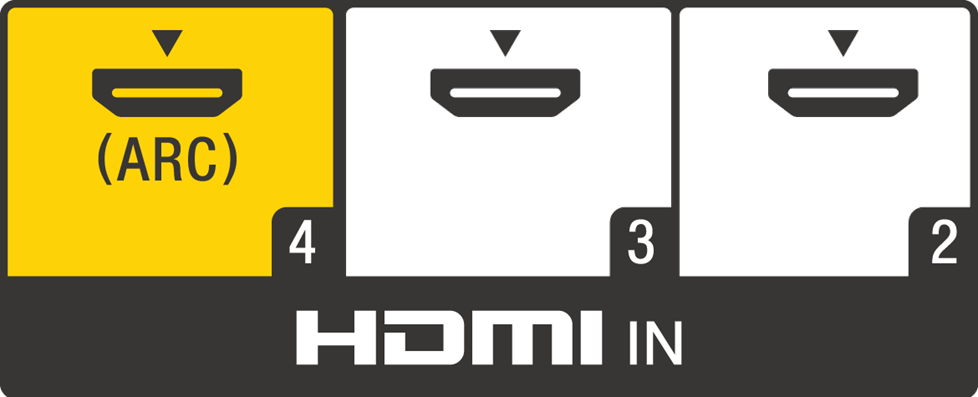
“ARC”라고 표시된 TV 입력을 사용하여 오디오 리턴 채널 기능을 활성화하십시오.,
사운드 바 또는 수신기의 HDMI 출력에서 tv 의”ARC”라고 표시된 입력에 케이블을 연결해야합니다. 대부분의 Tv 에는 ARC 와 호환되는 입력이 하나만 있습니다. 왜냐하면 HDMI 케이블이 다른 TV 입력 중 하나에 꽂혀 있기 때문입니다.
HDMI 제어-HDMI CEC(가전 제품 제어)라고도 함-ARC 가 작동하려면 TV 및 사운드 바 또는 수신기에서 활성화해야합니다.
다른 제조업체는 HDMI 제어에 다른 이름을 사용합니다., Sony 는 Bravia Sync 라고 부르고 Samsung 은 Anynet+라고 부르며 LG 는 Simplink 라고 부릅니다. 여기에 몇 가지의 링크 가이드 과정을 통해 당신의 활성화 HDMI 제어를 위해 이 세 가지의 브랜드:
소니(Bravia Sync)
삼성(Anynet+)
LG 전자(Simplink)
경우에 당신의 수신기 또는 음 바지 전환하면 TV 또는 오디오 입력에 갈 때 당신청, 는 것을 의미 HDMI 제어에 활성화되어 있지 않으면 하나 또는 두 장치 모두 필요에 설정합니다. AV 수신기를 사용하는 경우 HDMI 컨트롤을 수동으로 활성화해야하지만 일부 사운드 바는 기본적으로 켜져 있습니다.,
경우하는 방법에 대해 알아보십시오 HDMI 제어 장치의 경우에,우리의 기술 지원 팀을 권장 당신이 힘들 모두 해제한 후 해당 프로그램을 다시 시작하는 연주를 시도하고 무언가가 있다.
경우에 당신의 수신자 또는 소리를 바로 전환하 TV 를 입력 없지만 사운드가 나오는 것을 의미는,HDMI 컨트롤은 이미 활성화에 모두 장치입니다. 따라서 케이블에 문제가 있거나 TV 의 잘못된 포트에 연결되어 있습니다.
케이블이 TV 의 입력 labled”ARC”에 연결되어 있는지 다시 확인하십시오., 그리고 ARC 를 활용하기 위해 고속 HDMI 케이블이 필요하다는 것을 잊지 마십시오. 당신이 고속 케이블을 사용하고 상황이 여전히 옳지 않다면,당신이 나쁜 케이블을 가지고있을 가능성이 있습니다. 당신은 항상 다른 케이블을 시도하고 그 작동하는지 볼 수 있습니다.
때때로 아크는 작동하지 않습니다. 다 케이블 및 연결은 바로,그리고 HDMI 컨트롤 다음에 그것의 이동 시간 및 사용하여 광학적인 디지털 방식으로 케이블에 대한 귀하의 오디오 연결합니다.,
HDMI lip-sync 문제:무엇을 할 때 오디오 및 비디오와 일치하지 않
그 성가신 할 때 당신을 보고 좋아하는 쇼와 오디오 비디오와 동기화. HDMI 립싱크 문제는 종종 오디오 정보가 HD 및 4K UHD 비디오 정보보다 더 빨리 처리 된 결과입니다.특정 채널이나 프로그램을 시청하는 동안 립싱크 문제가 발생하는 경우 다른 콘텐츠와 동일한 문제가 있는지 확인하십시오. 그렇지 않다면 문제는 아마도 TV 나 다른 장비와는 아무런 관련이 없을 것입니다., 립싱크 문제가 해결되지 않으면 콘텐츠 제공 업체에 문의하여 도움을 받으십시오.
있을 경우에는 입술 동기화 문제는 하나의 소스 구성 요소의 Blu-ray 플레이어 또는 스트리밍 장치할 수 있습니다 문제를 해결하기 위해 설정하는 구성요소는 당신이 문제입니다.TV,수신기 또는 기타 구성 요소에는 립싱크 문제를 해결할 수있는 설정이있을 수 있습니다. “립싱크”또는”오디오 지연”과 같은 이름의 설정을 찾으십시오.”이러한 설정을 조정하면 해당 비디오와 동시에 오디오 신호가 느려질 수 있습니다.,
TV 및 AV 수신기 또는 사운드 바가 HDMI2.1 및 eARC 를 지원하는 경우 립싱크가 자동으로 발생합니다. 그렇지 않은 경우 펌웨어 업데이트가 필요할 수 있습니다. 또는 하나 또는 두 장치의 설정 메뉴를 통해 eARC 를 활성화해야 할 수도 있습니다. EARC 가 작동하려면 고속 또는 초고속 HDMI 케이블을 사용해야합니다.
경우 당신은 여전히 입술 동기화 문제들을 확인한 후 펌웨어를 최신으로 유지되고 있으며 eARC 이 활성화되는 TV 와 사운드 바하거나 수신기도 전원을 끄고 시스템에 전원을 공급합니다., 모든 것이 켜져있는 동안 HDMI 케이블을 분리 한 다음 다시 연결하면 립싱크 문제를 해결할 수 있습니다.















